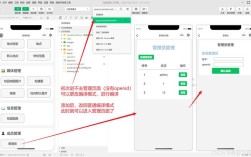管理中的常见操作,不同类型的网站后台系统(如CMS系统、电商后台、企业官网管理系统等)操作流程可能略有差异,但核心逻辑和步骤基本一致,以下以常见的基于WordPress的内容管理系统为例,结合通用操作逻辑,详细说明如何将图片放到网站后台,同时涵盖不同场景下的注意事项。
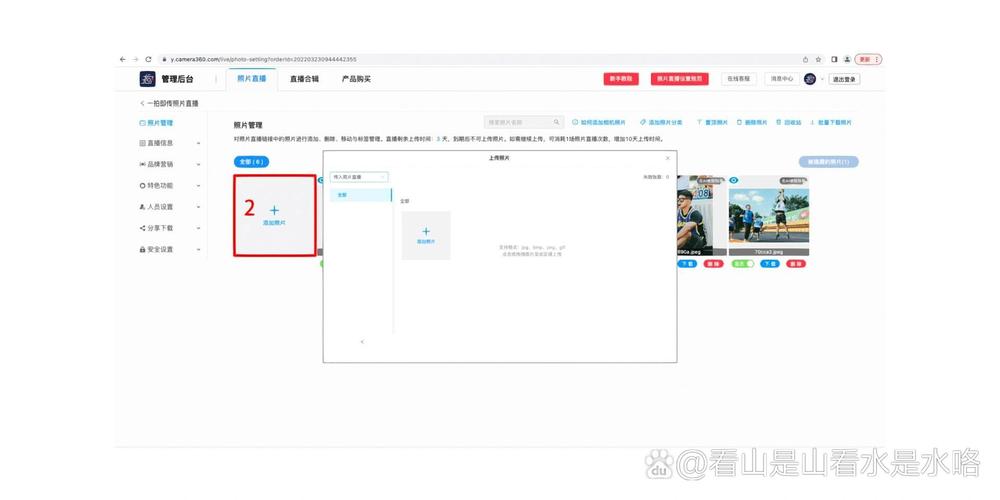
准备工作:上传前的必要检查
在开始上传图片前,需确保以下几点,以避免后续操作出现问题:
- 图片合规性:确认图片内容符合法律法规及网站平台规定,不涉及侵权、敏感信息。
- 图片格式:优先使用JPEG、PNG、WebP等网站支持的格式,其中JPEG适合照片类图片(有损压缩,文件较小),PNG适合透明背景或图标类图片(无损压缩,文件较大),WebP是新兴格式,压缩率高且兼容性较好。
- 图片尺寸与大小:根据网站展示需求调整图片尺寸(如首页banner建议1920×400px,文章配图建议800×600px),避免过大导致网站加载缓慢,一般单张图片建议不超过2MB,可通过工具(如Adobe Photoshop、在线压缩工具TinyPNG)进行压缩。
- 文件命名:使用英文或拼音命名(如“product-banner-2024.jpg”),避免特殊字符和空格,便于后期管理和SEO优化。
登录网站后台管理系统
打开浏览器,输入网站后台登录地址(通常为“网站域名/wp-admin”(WordPress)、“域名/admin”等),使用管理员账号(用户名和密码)登录,若忘记密码,可通过“忘记密码”链接通过注册邮箱或手机号找回。
进入媒体管理模块
登录后,在后台左侧导航栏找到“媒体”菜单(WordPress中为“媒体”,其他系统可能命名为“图片管理”“文件上传”等),点击进入媒体管理页面,该页面会显示已上传的所有图片列表,包括图片名称、上传时间、文件大小、尺寸等信息。
上传图片的两种主要方式
(一)直接拖拽上传(推荐,操作便捷)
- 打开上传区域:在媒体管理页面,找到中间区域的“拖拽文件到此处”或“点击上传”提示框。
- 选择文件:直接将电脑中的图片文件拖拽到该区域,或点击提示框选择“选择文件”,从本地文件夹中选中需上传的图片(可多选,按住Ctrl键批量选择)。
- 等待上传完成:系统会自动开始上传,上传进度条显示100%后,图片会出现在媒体列表中。
(二)通过“添加新”按钮上传
若拖拽功能失效或需更精细设置,可通过以下步骤操作:
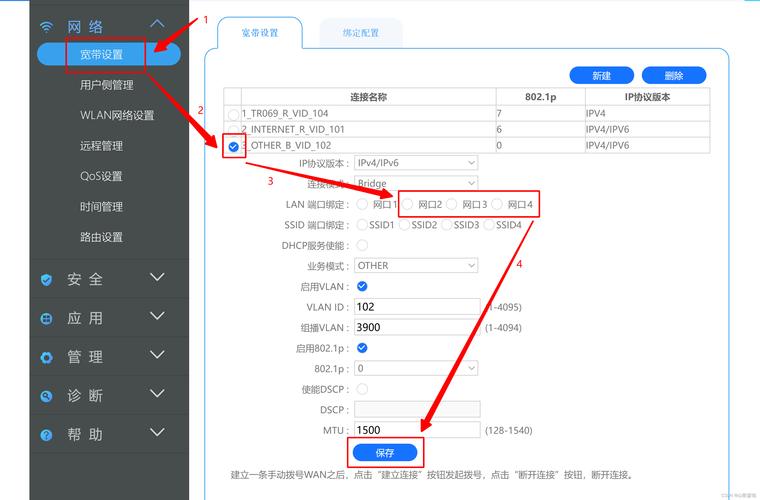
- 点击“添加新”:在媒体管理页面点击“添加新”按钮(WordPress中为“添加新”,其他系统可能为“上传图片”)。
- 选择文件:在弹出的窗口中点击“选择文件”,从本地文件夹选中图片,或直接拖拽图片到窗口内。
- 编辑图片信息(可选):上传成功后,系统会自动跳转到图片编辑页面,可在此修改图片的“标题”(默认为文件名)、“alt文本”(图片替代文字,SEO优化关键,若图片加载失败会显示此文字,建议简要描述图片内容,如“2024春季新款运动鞋”)、“ caption_”(图片说明文字,在图片下方展示)以及“描述”(详细说明,供管理员参考)。
- 保存更改:编辑完成后,点击“更新文件”或“保存”按钮,完成图片上传和信息设置。
不同场景下的图片上传操作
(一)文章/页面内插入图片
若需在文章或页面中插入图片,操作步骤如下:
- 打开编辑器:在后台左侧菜单点击“文章”→“写文章”或“页面”→“添加新”,进入内容编辑器。
- 插入图片:将光标定位到需插入图片的位置,点击编辑器工具栏中的“添加图片”图标(通常为一个山峰图标)。
- 选择图片来源:
- 从媒体库选择:点击“媒体库”,选择已上传的图片,点击“确定”插入;
- 上传新图片:点击“上传文件”,直接上传本地图片(操作同“媒体管理模块”的上传步骤),上传后选择插入。
- 设置图片属性:插入图片后,点击图片可编辑其对齐方式(左对齐、居中、右对齐)、链接(可链接到图片原文件、自定义URL或无链接)及尺寸(缩略图、中等尺寸、大尺寸或自定义尺寸)。
(二)主题/插件设置中上传图片
部分主题或插件(如网站banner、Logo模块)需在特定设置页面上传图片,操作流程如下:
- 进入设置页面:在后台找到“外观”→“自定义”(主题设置)或对应插件的设置菜单(如“插件”→“Slider Revolution”→“添加幻灯片”)。
- 找到上传选项:在设置页面中定位到“Logo”“背景图片”“Banner图片”等需要上传图片的选项,通常会有“上传图片”“选择图片”或“媒体库”按钮。
- 上传并应用:点击按钮后,系统会弹出媒体上传窗口,选择本地图片上传,上传后点击“插入”或“应用”,保存设置即可。
上传后的管理操作
图片上传到后台后,可通过媒体管理页面进行进一步管理:
- 编辑图片:鼠标悬停在图片上,点击“编辑”按钮,可修改图片的标题、Alt文本、描述等信息,或裁剪、旋转图片(部分系统支持在线编辑)。
- 删除图片:点击“删除”按钮,确认后可将图片从媒体库移除(注意:若图片已被文章或页面引用,删除可能导致图片显示异常,建议先替换或移除引用再删除)。
- 搜索与筛选:若上传图片较多,可通过搜索框按图片名称、上传时间筛选,或通过“类型”(图片/视频)、“日期”等条件快速定位。
常见问题与解决方法
-
上传失败怎么办?
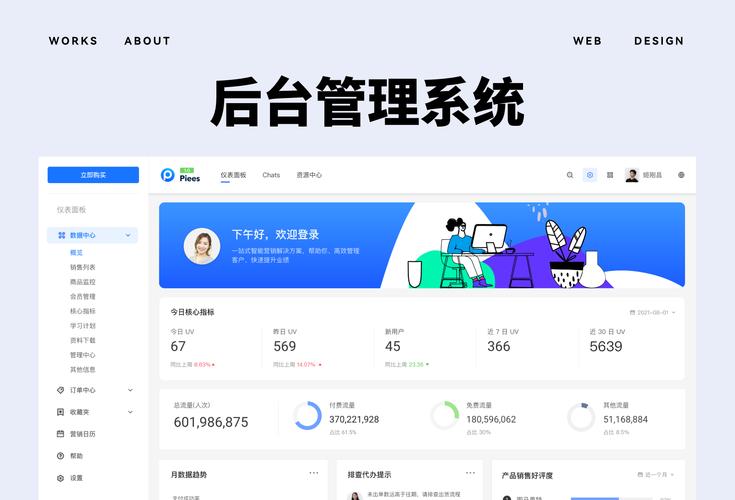 (图片来源网络,侵删)
(图片来源网络,侵删)- 原因1:图片文件过大:部分系统对单张图片大小有限制(如WordPress默认限制为2MB),可通过压缩图片或修改系统配置(如WordPress的“wp-config.php”文件中添加
define('WP_MAX_MEMORY_LIMIT', '256M');)解决。 - 原因2:文件格式不支持:确认图片为JPEG、PNG等系统支持的格式,避免上传BMP、TIFF等格式。
- 原因3:权限不足:确保登录账号有“上传文件”权限,或检查服务器目录权限(如“wp-content/uploads”目录需设置为755或777)。
- 原因1:图片文件过大:部分系统对单张图片大小有限制(如WordPress默认限制为2MB),可通过压缩图片或修改系统配置(如WordPress的“wp-config.php”文件中添加
-
图片上传后显示异常(如裂图、无法加载)?
- 检查文件路径:确认图片是否上传到正确的目录(如WordPress默认上传至“wp-content/uploads/年/月/”),若路径错误需手动修正。
- 检查服务器空间:若服务器存储空间不足,可能导致图片上传不完整,需清理无用文件或扩容。
- 检查插件冲突:禁用近期安装的插件,若问题解决则为插件冲突,需更换插件或联系开发者修复。
相关问答FAQs
Q1:上传图片时提示“MIME类型不允许”,如何解决?
A:该错误通常因服务器或系统不允许上传当前图片格式所致,可尝试将图片转换为JPEG或PNG格式后重新上传;或检查系统配置(如WordPress的“functions.php”文件中是否被限制MIME类型),联系服务器管理员开放对应格式的上传权限。
Q2:如何批量上传多张图片到网站后台?
A:在媒体管理页面的上传区域,可直接拖拽多个图片文件一次性上传(支持批量选择),或点击“选择文件”时按住Ctrl键选中多张图片后上传,部分系统(如WordPress的“多文件上传”插件)支持更高效的批量管理功能,可安装插件增强操作效率。